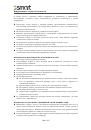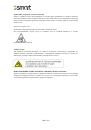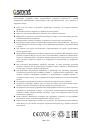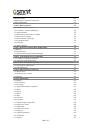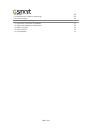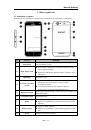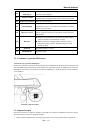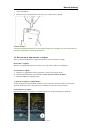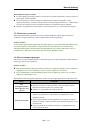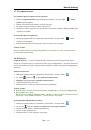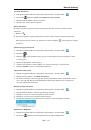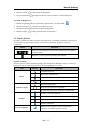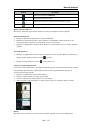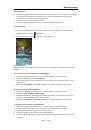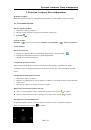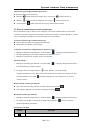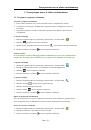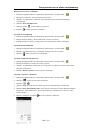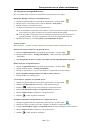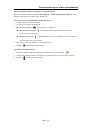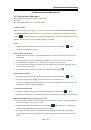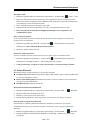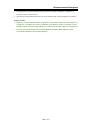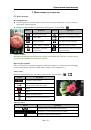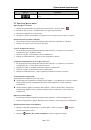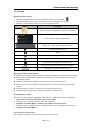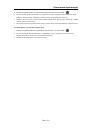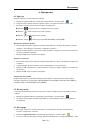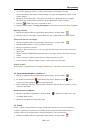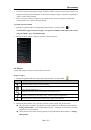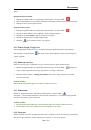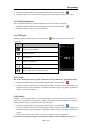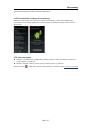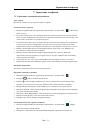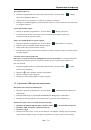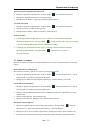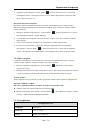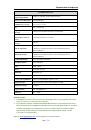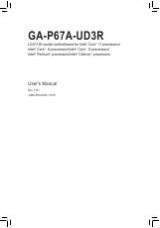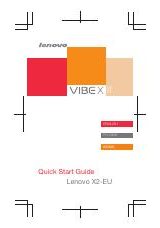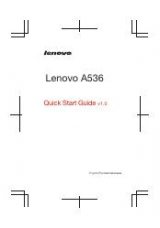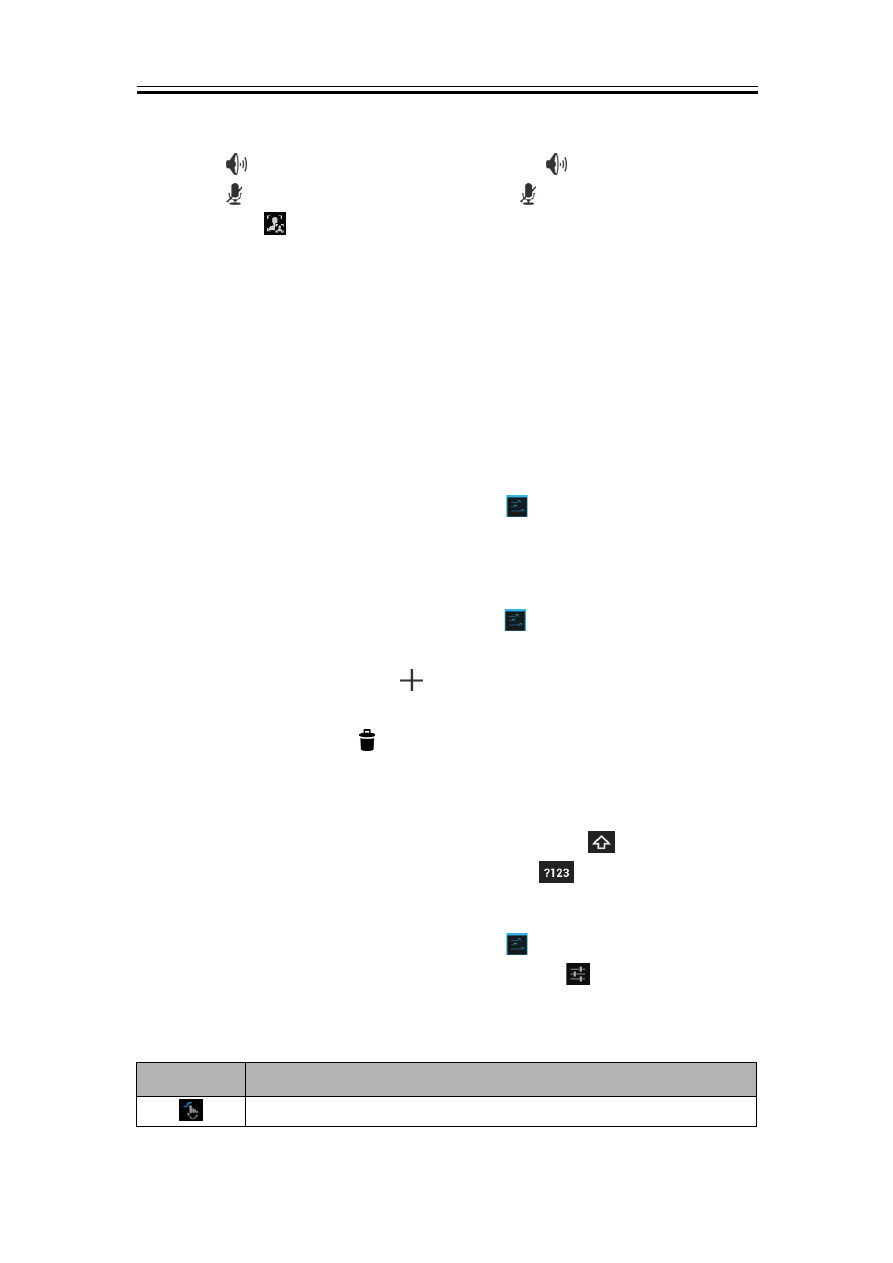
Функции телефона. Ввод информации
Управление другими функциями видеовызова
Во время разговора по видеовызову
Нажмите
, чтобы включить громкую связь, или еще раз
, чтобы отменить ее.
Нажмите , чтобы отключить микрофон, или еще раз , чтобы включить его.
Затем нажмите
, чтобы переключиться между окнами видеозвонков.
2.3. Использование виртуальной клавиатуры
Когда приложение требует ввода текста, например, для обмена сообщениями или написания
электронного письма, виртуальная клавиатура появляется на экране в режиме «Портрет». Способ
ввода с клавиатуры активируется с помощью настроек по умолчанию.
2.3. Использование виртуальной клавиатуры
Используйте клавиши на виртуальной клавиатуре.
Нажимайте на клавиши для ввода букв.
Установка способа ввода информации на экране настроек
1.
Выберите органайзер приложений > вкладка APPS >
> Language & input (Язык и ввод)
2.
Нажмите Default (По умолчанию). Появится всплывающее меню.
3.
Выберите способ ввода, который хотите использовать.
Личный словарь
1.
Выберите органайзер приложений > вкладка APPS >
>
Language & input (
Язык и ввод) >
Personal dictionary (
Личный словарь)
2.
На экране личного словаря нажмите
, чтобы добавить в личный словарь
самоопределяющиеся слова. При составлении сообщения вы можете использовать их. Для
редактирования или удаления самоопределяющегося слова нажмите на это слово в
личном словаре.
Использование клавиатуры Android
Для переключения между верхним и нижним регистром нажмите
.
Для вывода цифровой и символьной клавиатуры нажмите
.
Настройки клавиатуры Android
1.
Выберите органайзер приложений > вкладка APPS >
> Language & input (Язык и ввод)
2.
На экране клавиатуры и способа ввода информации выберите
, чтобы установить
привилегированные настройки.
Клавиатура TouchPal
Значки
Функции
Нажмите, чтобы перейти к быстрым настройкам.
Guru
|
2-3